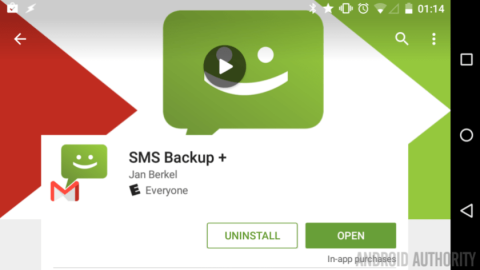Sve možete sigurnosno kopirati na uslugu pohrane u oblaku. Međutim, s tekstualnim porukama, kada izvršite vraćanje na tvorničke postavke ili promijenite slušalicu, poruke će se potpuno izgubiti.
Međutim, ako želite sigurnosno kopirati SMS poruke, možete koristiti SMS Backup+ ili Tasker.
1. Koristite SMS Backup+ za "sigurno" pohranjivanje svojih poruka

Ako ne želite izgubiti važne poruke na svom Android uređaju, najbolji način je redovito sigurnosno kopirati svoje SMS poruke.
Najjednostavniji način sigurnosne kopije vaših poruka je korištenje SMS Backup+. SMS Backup+ ne samo da stvara sigurnosnu kopiju SMS poruka, već i MMS poruka, kao i zapisnike poziva.
Ako koristite Google Hangouts, možete tražiti oznaku pod nazivom "SMS" na Gmailu, sve su vaše poruke tamo sigurno pohranjene.

Preuzmite SMS Backup+ na svoj uređaj i instalirajte ga ovdje .
Koraci za instaliranje SMS Backupa+ prilično su jednostavni. Da biste instalirali SMS Backup+, slijedite korake u nastavku:
1. Povežite se sa svojim Gmail računom. SMS Backup+ koristi OAuth kao i druge aplikacije, tako da možete blokirati pristup kad god želite u postavkama Google računa na web mjestu.
2. Pritisnite Poveži se.
3. Odaberite svoj Google račun.
4. Odaberite sigurnosnu kopiju svih svojih poruka ili svih poruka koje su trenutno na vašem uređaju ili sigurnosnu kopiju samo primljenih poruka.

Sve poruke koje sigurnosno kopirate bit će pohranjene na oznaci pod nazivom SMS na Gmailu. Međutim, ako želite dodatno prilagoditi, slijedite korake u nastavku:
Odaberite poruke za sigurnosno kopiranje:
1. Pristupite naprednim postavkama.
2. Odaberite Postavke sigurnosne kopije.
3. Odaberite format poruke (SMS ili MMS) koju želite sigurnosno kopirati na Gmail.
4. Osim toga, možete kliknuti na SMS da promijenite naziv oznake koju ste stvorili na svom Gmail računu.
5. Pritisnite gumb Natrag za spremanje promjena.

Postavite automatske sigurnosne kopije:
1. Kliknite za odabir postavki automatske sigurnosne kopije .
2. Kliknite na opciju Redovni raspored za postavljanje učestalosti učitavanja. Prema zadanim postavkama opcija je postavljena na 2 sata.
3. Odaberite Raspored dolaznih poruka za postavljanje vremena kada će se SMS Backup+ aktivirati nakon što stigne nova poruka. Prema zadanim postavkama opcija je postavljena na 3 minute.
4. Pritisnite gumb Natrag za izlaz iz glavnog zaslona.
5. Pritisnite Auto Backup kako biste bili sigurni da je značajka omogućena.

2. Koristite Tasker za backup SMS-a
Za korištenje Taskera za omogućavanje sigurnosnog kopiranja SMS poruka, koristit ćemo SMS Backup+ kao treće proširenje.
Preuzmite Tasker na svoje računalo i instalirajte ga ovdje .
1. Pristupite SMS Backupu+ za aktiviranje značajke integracije.
2. Kliknite za odabir postavki automatske sigurnosne kopije .
3. Izađite iz SMS Backup+, zatim pristupite Taskeru.
4. Napravite novi Tasker zadatak i dajte mu bilo koje ime.
5. Pritisnite gumb + za dodavanje radnje.
6. Odaberite treću stranu .
7. Odaberite SMS backup+.
8. Pritisnite gumb Natrag za spremanje promjena i izlaz iz novostvorenog zadatka.
9. Vaš sljedeći zadatak je odlučiti kako i kada pokrenuti Tasker za sigurnosnu kopiju.
10. Idite na karticu Profil Taskera , stvorite novi profil i dajte mu bilo koje ime.
11. Odaberite Dan (dan).
12. Pritisnite padajući izbornik Mjesec Dan i promijenite ga u Dan u tjednu.
13. Odaberite nedjelju.
14. Pritisnite gumb Natrag za spremanje promjena.
15. Odaberite zadatak sigurnosnog kopiranja.
16. Dovršite.

Pogledajte još nekoliko članaka u nastavku:
Sretno!